这篇文章主要介绍Python中使用selenium库的示例分析,文中介绍的非常详细,具有一定的参考价值,感兴趣的小伙伴们一定要看完!
官网
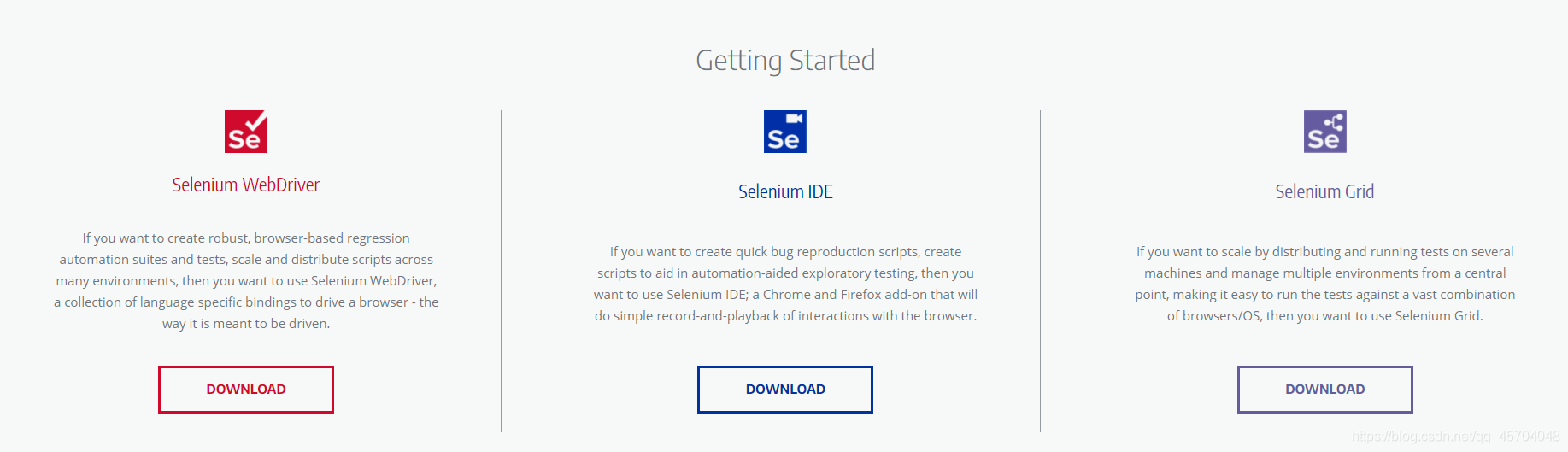
总的来说: selenium库主要用来做浏览器的自动化脚本库。
from selenium import webdriver
url = 'http://www.baidu.com'
# 将webdriver实例化
path = 'C:\Program Files (x86)\Python38-32\chromedriver.exe'
browser = webdriver.Chrome(executable_path = path)
# 用谷歌浏览器访问百度
r = browser.get(url)
with open ('test.txt','wb+') as f:
f.write(r.content)'''
代码功能:selenium是的常用用法
时间:@Date: 2021-05-22 21:37:05
'''
from selenium import webdriver
# 导入Options类
from selenium.webdriver.chrome.options import Options
url = "https://movie.douban.com/"
# Options的实例化
chrome_options = Options()
# 设置浏览器参数
# --headless 是不显示浏览器启动以及执行过程
chrome_options.add_argument('--headless')
# 设置lang和User-Agent信息,防止反爬检测
chrome_options.add_argument('lang=zh_CN.utf-8')
UserAgent = 'Mozilla/5.0 (Windows NT 10.0; WOW64) AppleWebKit/537.36 (KHTML, like Gecko) Chrome/90.0.4430.93 Safari/537.36'
chrome_options.add_argument('User-Agent='+UserAgent)
# 启动浏览器并设置chrome_options参数
driver = webdriver.Chrome(chrome_options=chrome_options)
# 设置浏览器窗口最大化
# driver.maximize_window()
# # 设置浏览器窗口最小化
# driver.minimize_window()
driver.get(url)
# 获取网页的标题
print(driver.title)
# page_source是获取网页的HTML代码
print(driver.page_source)from selenium import webdriver
import time
# 启动浏览器
driver = webdriver.Chrome()
driver.get('https://www.youdao.com')
time.sleep(5)
# 添加cookie
driver.add_cookie({'name':'login','value':'登录'})
# 获取全部cookie
allCookies = driver.get_cookies()
print('全部cookies',allCookies)
# 获取name为login的cookie
cookie = driver.get_cookie('login')
print('name为login的cookie',cookie)
# 删除单个cookie
driver.delete_cookie('login')
print("\n--------------剩余的cookies\n",driver.get_cookies())
# 删除全部cookies
driver.delete_all_cookies()
print("-------------剩余的cookies------------\n",driver.get_cookies())
time.sleep(60)<!DOCTYPE html> <html lang="en"> <head> <meta charset="UTF-8"> <meta http-equiv="X-UA-Compatible" content="IE=edge"> <meta name="viewport" content="width=device-width, initial-scale=1.0"> <title>Document</title> </head> <body> <h2>配合selenium模拟上传文件</h2> <input type='file' name='file' /> </body> </html>
'''
代码功能:selenium上传文件 --配合upload.html使用
时间:@Date: 2021-05-23 09:56:53
'''
from selenium import webdriver
import time
driver = webdriver.Chrome()
url = 'http://localhost:52330/selenium/upload.html'
driver.get(url)
ele = driver.find_element_by_name('file')
print("获取到的元素",ele)
# 注意路径不能有中文字符
ele.send_keys('D:\dcsdk_eventv3.db')
time.sleep(10)下载文件
'''
代码功能:模拟文件下载
时间:@Date: 2021-05-23 10:21:28
'''
from selenium import webdriver
import time
# 设置文件保存路径,如果不设置,会默认保存到Downloads文件夹
options = webdriver.ChromeOptions()
prefs = {'download.default_directory':'D:\\'}
options.add_experimental_option('prefs',prefs)
# 启动浏览器
driver = webdriver.Chrome()
# 下载PC版微信
driver.get('https://pc.weixin.qq.com')
# 浏览器窗口最大化
driver.maximize_window()
time.sleep(5)
# 点击下载按钮
driver.find_element_by_class_name('download-button').click()
time.sleep(30)from selenium import webdriver
import time
url = 'https://www.baidu.com/'
driver = webdriver.Chrome()
# 隐式等待,一次设置对整个driver的周期都起作用
driver.implicitly_wait(30)
driver.get(url)
# 使用js开启新的窗口
js = 'window.open("https://www.sogou.com/")'
driver.execute_script(js)
# 获取当前显示的窗口信息
current_window = driver.current_window_handle
print(driver)
# 获取浏览器的全部窗口信息
handles = driver.window_handles
print('获取到的窗口全部信息\n------------------\n',handles)
'''
获取到的窗口全部信息
------------------
['CDwindow-7FB808B4F24EF5385A9AFBDC21FA13B9', 'CDwindow-E879C0A64E734C3F88468A4388F48E3B']
'''
# 设置延时看切换的效果
time.sleep(3)
# 根据窗口信息进行窗口切换
# 切换到百度搜索的窗口
driver.switch_to_window(handles[0])
time.sleep(3)
# 切换到搜狗窗口
driver.switch_to_window(handles[1])'''
代码功能:熟悉selenium的自动化操作
时间:2020/5/22
'''
from selenium import webdriver
from selenium.webdriver.common.keys import Keys
import time
# Keys 类中定义了很多快捷键
url = 'https://wwww.baidu.com'
path = 'C:\Program Files (x86)\Python38-32\chromedriver.exe'
driver = webdriver.Chrome(executable_path=path)
driver.get(url)
# 获取输入框标签对象
element = driver.find_element_by_id('kw')
# 输入框输入内容
element.send_keys('python你')
time.sleep(2)
# 删除最后一个文字
element.send_keys(Keys.BACK_SPACE)
time.sleep(2)
# 添加空格加教程
element.send_keys(Keys.SPACE)
element.send_keys("教程")
time.sleep(2)
# ctrl+a 全选输入框内容
element.send_keys(Keys.CONTROL, 'a')
time.sleep(2)
# ctrl+x 剪切输入框内容
element.send_keys(Keys.CONTROL, 'x')
time.sleep(2)
# ctrl+v 复制
element.send_keys(Keys.CONTROL, 'v')
time.sleep(2)
# 回车键
driver.find_element_by_id('su').send_keys(Keys.ENTER)
time.sleep(10)1、简单易用,与C/C++、Java、C# 等传统语言相比,Python对代码格式的要求没有那么严格;2、Python属于开源的,所有人都可以看到源代码,并且可以被移植在许多平台上使用;3、Python面向对象,能够支持面向过程编程,也支持面向对象编程;4、Python是一种解释性语言,Python写的程序不需要编译成二进制代码,可以直接从源代码运行程序;5、Python功能强大,拥有的模块众多,基本能够实现所有的常见功能。
以上是“Python中使用selenium库的示例分析”这篇文章的所有内容,感谢各位的阅读!希望分享的内容对大家有帮助,更多相关知识,欢迎关注亿速云行业资讯频道!
免责声明:本站发布的内容(图片、视频和文字)以原创、转载和分享为主,文章观点不代表本网站立场,如果涉及侵权请联系站长邮箱:is@yisu.com进行举报,并提供相关证据,一经查实,将立刻删除涉嫌侵权内容。